
Une séance de seuil avec alertes de FC programmée sur la Suunto Ambit
Et hop, vite fait – bien fait, ma première App pour l’Ambit (bon en vrai c’est la deuxième, mais la première a foirée, et je ne peux pas la supprimer…)
Je reviendrai dans un autre billet sur cet entrainement, mais l’idée est de programmer une séance de seuil, basée sur la FC en forêt ou terrain vallonné. Vous retrouvez donc 3 portions rapides où il faut respecter 3 zones cibles de fréquence cardiaque.
Les cibles sont définies en fonction de la fréquence cardiaque de réserve (méthode de Karvonen) et il y a bien sûr une récup entre chaque.
Il y aussi un échauffement : une fois l’exercice lancé, il suffit d’appuyer sur « back lap » pour finir le tour d’échauffement et attaquer les choses sérieuses. Je préfère ne pas définir de durée ou distance fixe, histoire de ne pas se retrouver « coincé » alors que l’on n’est pas sur la zone « géographique » prévue pour réaliser la séance…
La touche back-lap permet ensuite d’enchainer les 3 zones cibles – 70 à 75%, 75 à 80% et 80 à 85% – avec une période de récup entre (pas de durée fixe non plus. A vous d’ajuster en fonction de la durée d’effort précédente) Pendant les intervalles, l’ambit2 va sonner si votre FC n’est pas dans la zone définie.
Configuration de la montre
L’application va vous aider à travailler dans les « bonnes » zones de fréquence cardiaque. Elle utilise pour ça votre FC max et celle de repos. Mais elle ne peut pas les deviner ;)
Vous devez donc les définir dans Movescount, à cette adresse : http://www.movescount.com/settings/bodymetrics
Il faut ensuite ajouter l’app à votre espace : allez sur movescount pour afficher l’app : http://www.movescount.com/apps/app10005727-3_zones_HR_Reserve_interval_Training
et cliquez sur le bouton rouge : « Enregistrer l’app »
Une fois que c’est fait, il faut l’ajouter à un écran de votre montre :
Grace au bandeau du haut, allez sur les paramètres de celle-ci :
Cliquez sur « Personnalisation » puis sur « créer un nouveau mode personnalisé »
type d’activité, nom, dans les paramètres avancés : désactivez l’autolap (ne pas cocher la case : « utiliser le parcours automatique » et vérifiez que le gps et le cardio sont activés, avec des fréquences d’enregistrement à 1s.
Vous pouvez ensuite choisir les écrans à afficher. Voici une proposition simple à 3 écrans :
Le premier donne une vision d’ensemble de la séance (Heure / Fréquence Cardiaque / distance et durée totale)
Celui du milieu est configuré ici avec 2 lignes. Au milieu j’ai affiché l’application. Vous la trouverez dans « Mes Apps »
Cliquez sur OK pour valider et fermer cette pop-up.
La deuxième ligne comporte la durée du tour (« Durée du parcours ») à surveiller en fonction de votre programme et donc du temps à passer dans chaque zone.
Le 3ième écran donne les informations d’altitude et de dénivelé parcouru.
Vous pouvez maintenant enregistrer votre mode d’activité (en décochant la case « Journaliser l’app car cela n’apporte rien » et brancher l’Ambit sur l’ordi pour la synchroniser.
Sur le terrain
Activez l’exercice que vous venez de créer, la montre doit trouver votre ceinture cardio et le signal gps.
Appuyez sur le bouton « start stop » pour commencer votre séance. Vous pouvez vous échauffer tranquillement. Une fois bien chaud, appuyez sur « back-lap » pour attaquer la première zone : 70 à 75% (pour rappel : cible en % = ( %cible * (fc max – fc repos)) +fc repos. L’Ambit bippera si vous ne respectez pas la zone, même si vous appuyez sur pause…
Il n’y a pas de limite de temps ou de distance. Appuyez simplement sur back lap pour passer en zone de récup, et une nouvelle fois sur back-lap pour attaquer la 2ième zone (75 – 80%) et finir par la 3ième après un peu de repos.
80 – 85% ça doit commencer à chauffer un peu ;)
Après cette partie, vous entrez en zone de retour au calme, toujours avec la touche lap, et finissez votre séance en enregistrant l’exercice par un appui long sur « start stop »
De retour à la maison, la séance sera visible sur Movescount avec les différentes parties enregistrées comme tour, comme ceci :
On voit bien que la FC reste assez stable avec 3 plateaux malgré les changement de pente. C’est une séance vraiment intéressante pour préparer un trail. Vous pouvez commencez par 15′ à 70-75%, 10′ à 75-80% et 5′ à 80-85%
L’application est compatible avec toutes les Ambit, de la première à l’Ambit 2S.
J’espère que cela vous plaira et vous aidera à vous entrainer. Le code de l’app est disponible sur Movescount. Il peut facilement servir de base pour d’autres séances comme un petit 2x (10′ à 80% + 10′ à 85%) ou 4×8′ à 85%…
Edit du 10/09/13 : le code source à copier – coller facilement :
if ( SUUNTO_LAP_NUMBER == 2 ) {
if (
SUUNTO_HR_AVG[5]<(70/100 * (SUUNTO_USER_MAX_HR – SUUNTO_USER_REST_HR) + SUUNTO_USER_REST_HR)
||
SUUNTO_HR_AVG[5]>(75/100 * (SUUNTO_USER_MAX_HR – SUUNTO_USER_REST_HR) + SUUNTO_USER_REST_HR)
)
{Suunto.alarmBeep();}
}if ( SUUNTO_LAP_NUMBER == 4 ) {
if (
SUUNTO_HR_AVG[5]<(75/100 * (SUUNTO_USER_MAX_HR – SUUNTO_USER_REST_HR) + SUUNTO_USER_REST_HR)
||
SUUNTO_HR_AVG[5]>(80/100 * (SUUNTO_USER_MAX_HR – SUUNTO_USER_REST_HR) + SUUNTO_USER_REST_HR)
)
{Suunto.alarmBeep();}
}if ( SUUNTO_LAP_NUMBER == 6 ) {
if (
SUUNTO_HR_AVG[5]<(80/100 * (SUUNTO_USER_MAX_HR – SUUNTO_USER_REST_HR) + SUUNTO_USER_REST_HR)
||
SUUNTO_HR_AVG[5]>(85/100 * (SUUNTO_USER_MAX_HR – SUUNTO_USER_REST_HR) + SUUNTO_USER_REST_HR)
)
{Suunto.alarmBeep();}
}
RESULT = SUUNTO_HR;










ça bidouille dur…je vais te prendre l’appli pour voir tout ça
je m’amuse bien ;)
Salut,
intéressant comme App…finalement avec un peu de code on arrive à se programmer des séances de fractionné sur l’Ambit, même si moins facilement que sur une garmin.
Tu vas faire un test comparatif ou donner ton avis sur les avantages/faiblesses de chaque marque, toi qui connais plutôt bien les garmin?
je ne pense pas ;)
il y a déjà des dizaines d’articles sur le net qui comparent la 910 ou la 310 à l’Ambit.
Le plus sûr est encore de lire les tests de terredetrail.fr (http://terredetrail.fr/materiel-running/montre-et-gps.html) et du coureurduchablais.com (http://coureurduchablais.com/2012/07/presentation-de-la-montre-suunto-ambit/) ;)
Par contre je suis en train d’écrire un billet avec mon utilisation, les réglages et app que j’utilise. Mon cas pratique…
Bon au moins, on aura ton avis sur ton utilisation…qui vu ton blog n’est pas si loin de la mienne ;)
C’est vrai que mon commentaire était mal tourné, et je pensais finalement bien plus à un retour utilisateur habitué à un 910 qu’à un véritable comparatif qui existe déjà par ailleurs comme tu le soulignes.
Je lirai ce futur post avec attention….
Oui en effet c’est appli m’a l’air vraiment cool :-)
Bonjour
merci pour cette apps j’ai plusieurs questions notamment comment faire pour récupérer le code et le modifier afin d’intégrer une alarme de temps : genre je dois faire 30 minutes entre 70-75, 40 minutes entre 75 -80 etc
par avance merci de vos lumières
bonjour,
je viens d’ajouter le code à la fin du billet si tu veux le récupérer.
Pour les alarmes de temps, c’est possible mais :
– je ne sais pas faire
– tu risques de confondre les bip-bip d’alerte de zone FC, des bip-bip de fin de période
– comme sur ce genre de séance on n’est pas à 5″ près, autant afficher la « durée du tour » et appuyer sur lap à la fin de l’échauffement, puis des 30 et 40′
Bonjour
merci pour le code
je vais tenter cela si je trouve le moyen de rentrer le code dans movescount
mais google est mon ami alors je ne désespère pas
bon run
Facile ;)
Dans l’App Designer, tu crées une nouvelle app avec le nom que tu veux (il vaut mieux la laisser en « priver » tant que tu n’es pas sur que tout fonctionne bien…
Puis dans « créer » tu cliques sur « Autoriser les modifications avancées » pour afficher une fenètre où coller le code.
Il te reste juste à régler le nombre de décimales, le suffixe (bpm) et enregistrer le tout.
Ensuite il faut la sélectionner dans un mode de sport.
(cf. explications de Doune : http://coureurduchablais.com/2012/12/tutoriel-app-zone-de-movescount/ )
Re bonjour
vraiment merci pour les astuces je commence à y voir plus clair, je possédais une garmin forerruner 310 xt avec laquelle c’était beaucoup plus simple.
Mais il faut être patient et apprendre, cela va venir tout doucement, le produit à l’air vraiment très puissant.
encore merci
@ + et bon run
En voyant cette appli (merci pour le partage!) qui doit réintégrer le calcul de la formule de Karvonen, je me dis qu’une amélioration sympa serait de pouvoir, depuis une appli, utiliser le résultat d’une autre, et se faire des librairies réutilisables comme ça.
Ca pourrait être fait juste dans l’outil de code sur movescount, histoire de ne pas surcharger la mémoire des montres. Le transfert via moveslink s’occupant de mettre ce qu’il faut.
Enfin bon, ça doit être de la déformation professionnelle ça :D
— Jérémy, à qui il tarde qu’on lui envoie son Ambit 2!!
[…] EDIT bis : ça ne sert à rien dans ce cas car on ne peut pas créer de tour dans les apps :( Par contre c’est utile pour des séances de seuil au cardio… […]
[…] Sachez toutefois que cela reste possible et il vous suffira de prendre connaissance de cet article de Julien pour vous en […]
Bonsoir,
J’ai installé l’application cependant je n’arrive pas à basculer entre les séances grâce au bouton LAP.
Est-ce qu’il y a une option à activer, ou autre chose pour pouvoir utiliser le bouton LAP ?
D’avance Merci
C’est bon, cela fonctionne, mais il faut absolument faire le test en courant. Je n’ai pas compris pourquoi cela ne fonctionnait pas chez moi, sans le capteur des puls et donc sans vitesse.
Forcément. c’est basé sur le calcul de FC. Pas de cardio, pas de bip-bip :)
Il faut aussi penser à régler sa fc max et de repos : http://www.movescount.com/settings/bodymetrics
:D jolie réponse….
Je me suis mal exprimé….
Le début de la séance commence par un échauffement et elle se termine par l’appuie sur la touche LAP pour passer au travail.
cependant lorsque j’appuyais sur la touche pour basculer il ne se passait rien, je restais en échauffement.
Bonsoir, pouvez vous m’aider
je n’arrive pas a faire sonner mon Ambit quand je dépasse le seuil max alors que je pense avoir tout paramétrer
je n’ai plus les heures de lever et de coucher du soleil
Merci beaucoup
Cordialement
Il faudrait que tu expliques comment tu fais pour avoir la FCmax, est-ce que c’est une apps particulière?
Comment tu faisais pour avoir les heures de lever et coucher du soleil?
fcmax à régler ici : http://www.movescount.com/fr/settings#bodymetrics
Il ne parlait pas de la FCmax mais du seuil max.
S’il arrive à dépasser sa fcmax c’est qu’il y a un problème ;-)
Bonjour, pouvez vous m’aider
suite a un Bug (en la branchant à l’ordi) texte en anglais et perdu la formule
if ………………… pour faire sonner mon Ambit quand je dépasse le seuil max (cardio)
et la méthode pour la rentrer dans ma montre
Encore merci
Cordialement un fan
ben bravo… :)
Je le mets là comme ça je suis sur que ça ne se perdra pas !
1. créer un app ici : http://www.movescount.com/fr/tools/appdesigner et cliquer sur « Autoriser les modifications avancées » pour faire apparaître le cadre.
2. coller ce code en remplaçant xxx par ta valeur de FC à ne pas dépasser :
if (SUUNTO_HR_AVG[10]>xxx)
{Suunto.alarmBeep();}
RESULT = SUUNTO_HR_AVG[10];
3. enregistrer ton app en lui donnant un nom, en la rendant privée (car spécifique à ta FC)
4. Aller dans le mode sportif que tu vas utiliser (http://www.movescount.com/fr/gear/) pour modifier un affichage. tu peux remplacer l’affichage de la FC par cette app
super merci beaucoup
Bonjour, j’ai tout régler cependant juste apres l’échauffement en appuyant sur lap on attaque la première zone a 70-75%. Y a t il un moyen d’avoir à l’écran de la montre que l’objectif est d’être à 75% ? car sur l’ecran ou il y a l’application installé il n’ ya que la fréquence cardiaque marqué.
huumm…
il faudrait éventuellement modifier le code que l’appli affiche la FC cible plutôt que la FC instantanée…
je ne suis malheureusement pas dispo pour ça en ce moment :(
Il va falloir courir avec sa tête et mémoriser les zones ;)
Salut les coureurs!
Je cherche une montre qui pourrait pendant une course (donc en instantane) me donner le temps passé dans chaque zone (notamment seuil).
Le but etant de gerer le temps passé au seuil et au dela (reserve entre 45min et 1h en fonction de l entrainement).
Si quelqu un peut m aider (j ai deja cherche dans pas mal de mode d emploi de montre en ligne)
Merci par avance
Sportivement